Perché è necessario calibrare il monitor
Se c'è una cosa certa delle foto su Internet, è che nessuno vede esattamente la tua stessa cosa. In generale, la maggior parte degli schermi è troppo luminosa e ha il colore predefinito con cui viene fornito il monitor. Alcuni sono fantastici, altri meno. Man mano che il monitor invecchia, anche questi colori cambiano. È più un problema con i vecchi monitor per lampadine a incandescenza e meno con i LED, ma questi colori cambiano comunque nel tempo.
C'è anche la questione della corrispondenza delle stampe. Se hai mai stampato (se non l'hai fatto ti stai perdendo) e non sei soddisfatto della stampa, è possibile che il tuo schermo ti stia prendendo in giro durante la modifica.
C'è un modo per portare il tuo schermo a uno standard noto, e farlo significa che sai di avere un buon colore e luminosità rappresentativi sullo schermo e che hai fatto un passo avanti verso stampe migliori. Questa è la calibrazione dello schermo o del monitor.

Cos'è la calibrazione del monitor?
Per calibrare lo schermo, è necessario un dispositivo simile a un disco che si trovi sullo schermo e misuri il colore visualizzato. Questo è chiamato spettrofotometro. È solo un nome per quello che fa:foto =luce, spettro =da spettro che significa una gamma di colori e metro =per misurare. Quindi misura il colore della luce. Non preoccuparti, non è necessario acquistare uno di questi in modo specifico e abbinare il software ad esso, vengono forniti come kit, con il software richiesto in bundle con esso.
Cosa ti serve per farlo?
Alcuni esempi di kit di calibrazione dello schermo includono X-Rite i1 Display Pro (che è quello che ho), Spyder Pro e Color Munki. Il processo per ciascuno è simile e piuttosto semplice. Per prima cosa installa il software ed eseguilo. Quindi colleghi il dispositivo. Inizialmente devi decidere le impostazioni, ma di solito vengono suggerite quelle corrette. Di solito questi sono 120 cd/m2 o meno di luminosità, D65 o Native per illuminante e 2,2 per Gamma. All'inizio potrebbe essere necessario impostare la luminosità e il contrasto del monitor tramite il menu del monitor. Alla fine lasci eseguire il software e alla fine creerà automaticamente un profilo. Una cosa fondamentale è che devi avere il monitor acceso per un po' prima di iniziare la calibrazione. Il monitor impiega fino a 30 minuti per stabilizzarsi.
Come si fa a monitorare la calibrazione?
Diamo un'occhiata a questo utilizzando il software fornito con i1DisplayPro, i1 Profiler. Ecco la schermata che vedi all'inizio (dopo aver registrato il prodotto).
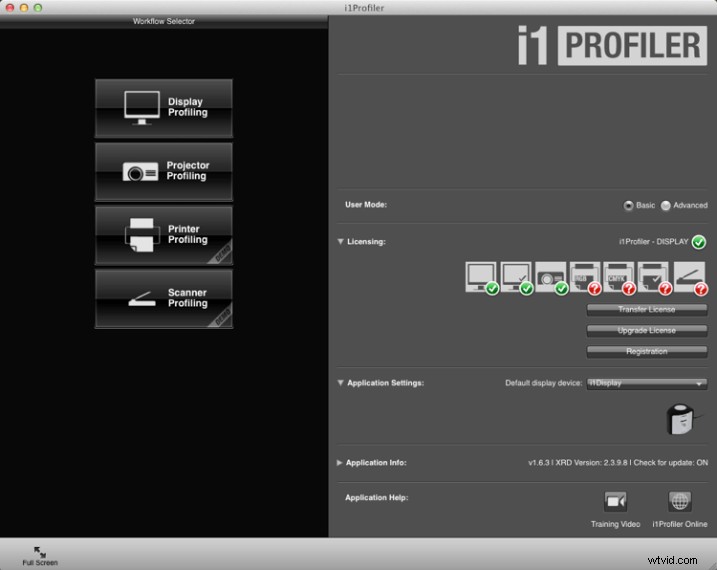
Fare clic su Visualizza profilo per iniziare. Il software rileva automaticamente il tipo di schermo e applica le impostazioni predefinite consigliate per lo schermo. Premi Avanti (sotto).
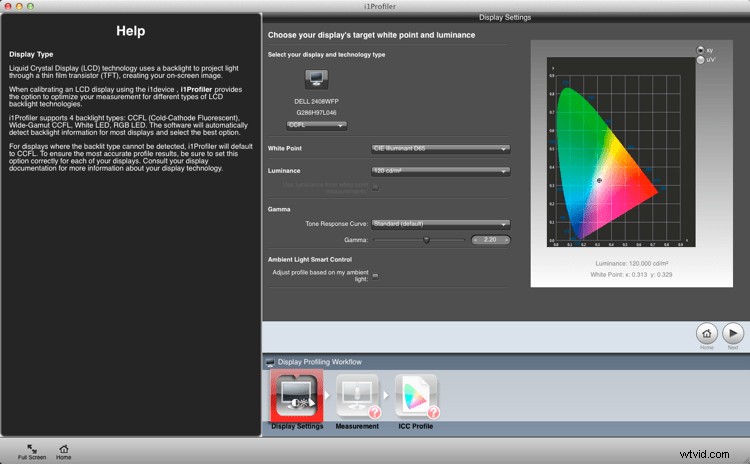
Ora sei sulla schermata di misurazione (sotto). Scegli l'opzione manuale per la luminosità e il contrasto dello schermo. I riquadri colorati che vedi a destra sono i colori che lampeggeranno sullo schermo durante l'esecuzione della calibrazione. Fare clic sul pulsante Avanti per iniziare.
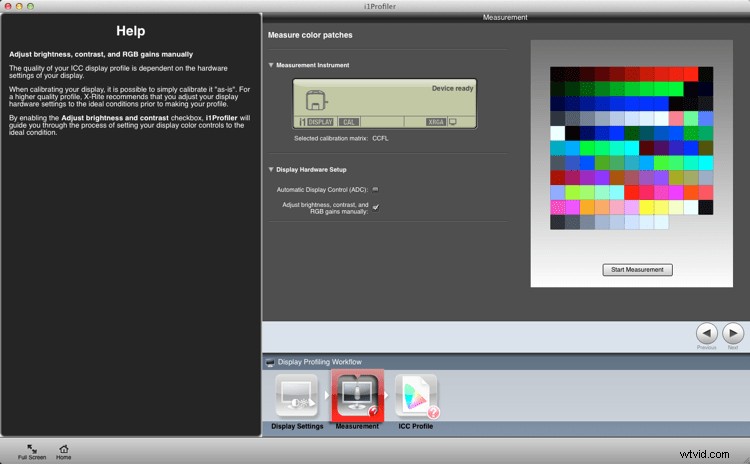
La figura successiva di seguito è una versione ritagliata dello schermo che vedrai. Posizionare il dispositivo sullo schermo come indicato. Premi "Ok" per continuare.
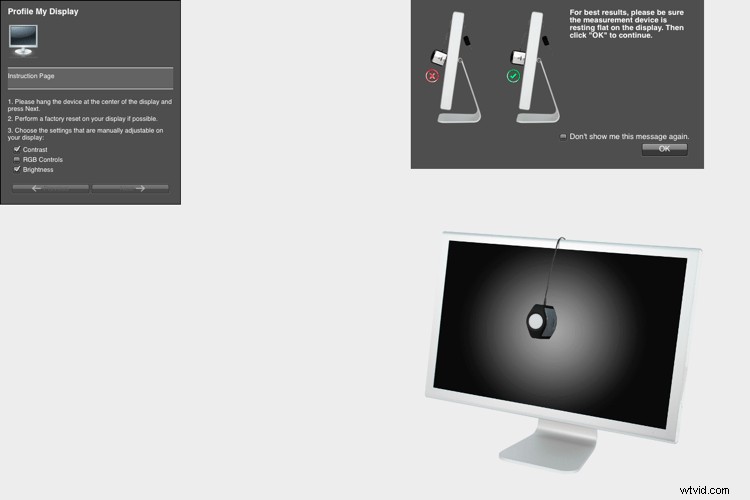
Usa i controlli sul monitor per ottenere le impostazioni di luminosità corrette (vedi sotto) per il profilo. Fare clic su Avanti quando è corretto. Lo schermo scorrerà più indietro le serie di colori visti come tessere. Quando ogni riquadro viene visualizzato, l'intero schermo cambia in quel colore. Ci vogliono circa due minuti.
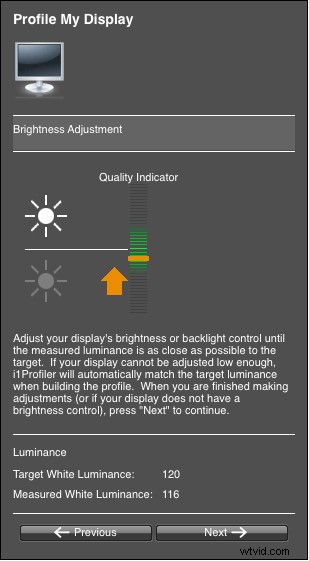
Rimuovi il dispositivo e impostalo per la luce ambientale, anche se non utilizzi questa funzione.
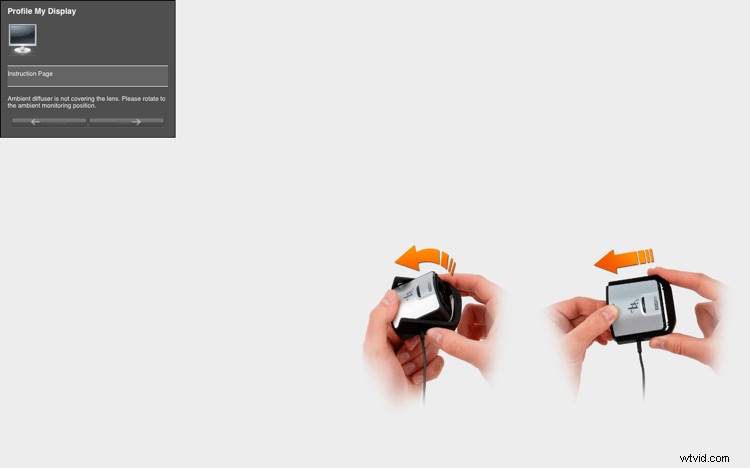
Le tessere ora mostrano una vista prima e dopo le modifiche di colore dal profilo. Fare clic su Avanti.
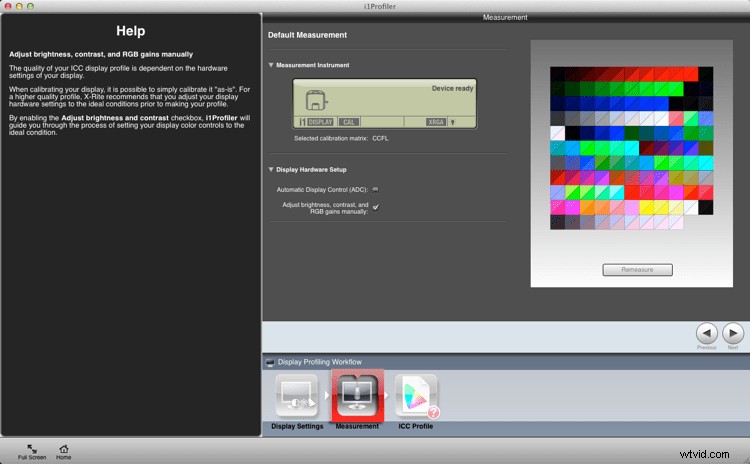
Fare clic su Crea e salva profilo per creare un nuovo profilo monitor.

Una volta creato il profilo, puoi fare un confronto utilizzando i grafici di prova a schermo.
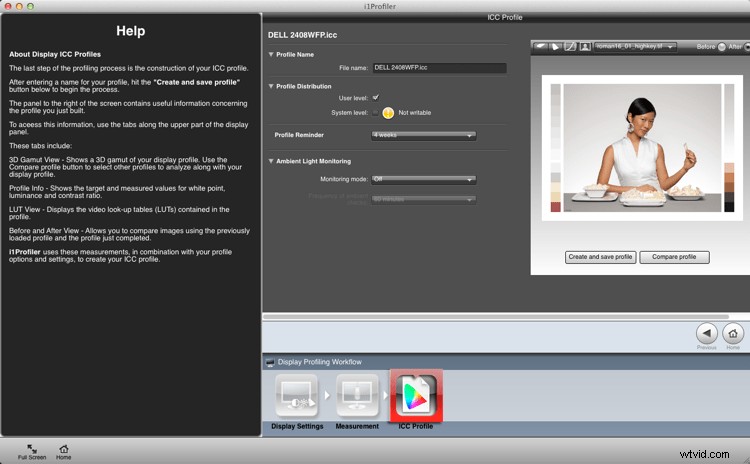
Riepilogo e domande
Questo è tutto. Hai finito. Lightroom, Photoshop e browser con gestione del colore come Safari utilizzeranno questo profilo quando visualizzi le immagini, consentendoti di modificare ed elaborare le immagini con la migliore resa cromatica. Idealmente dovresti eseguire questa calibrazione non meno di una volta al mese per ottenere il miglior colore. Hai anche mosso i primi passi nella gestione del colore senza saperlo; probabilmente il più importante.
Hai domande su questo processo? L'hai provato? Hai avuto difficoltà? Se usi un dispositivo simile quale, e hai avuto un buon successo con esso? Si prega di condividere nei commenti qui sotto.
